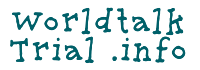クーポンコードを使って、無料体験ポイントアップ!
さて、ワールドトーク無料体験用のクーポンコード(取得方法はこちら)はどのように使用するのでしょうか?ご説明いたします。
すべてオンライン上(ワールドトーク公式サイト)で行い、紙の書類に記入したり、判を押したり等の煩わしい作業は一切ありません。
【Step1】ワールドトーク公式サイトでメンバー登録(無料)
【Step2】マイページでクーポンコードを使用
以上の2ステップで完了です。
でも、これだけじゃわからないと思いますので、各ステップごとに詳細を簡単に説明いたします。
クーポンコードを利用するには、まず最初にワールドトークのメンバーになる必要があります。以下の流れで登録を行います。
【Step1-①】
ワールドトーク公式サイトの 無料体験レッスン申し込み から会員サイトを利用するための「お名前」「メールアドレス」「パスワード」を指定して、仮登録を行います。
※掲載されている「注意書き」や「利用規約」には必ず目を通してくださいね。
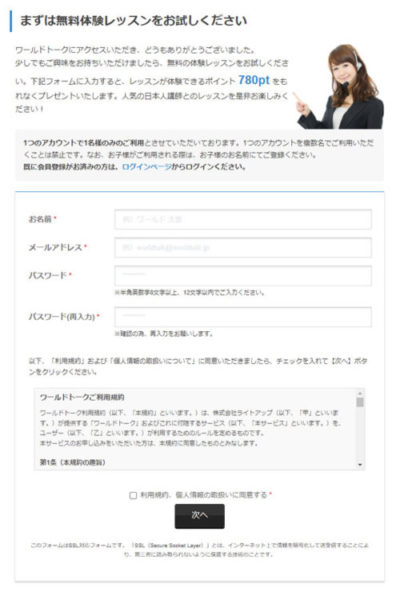
ワールドトーク公式サイトのメンバー登録ページ
【Step1-②】
登録後に届く【ワールドトーク】仮登録完了メールのURLをクリックします。
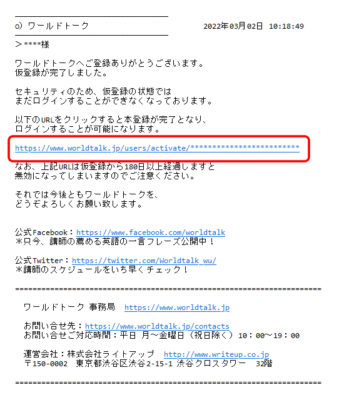
【ワールドトーク】仮登録完了メール
【Step1-③】
以下のようなプロフィール設定ページが表示されますので、必要な項目に入力して「次へ」ボタンを押します。
※「*」のついた項目は必ず入力してください。
ちなみに、赤囲みをしたスカイプIDの入力に関して、わからない方は【Skype名(SkypeID)の確認方法】をご覧ください。
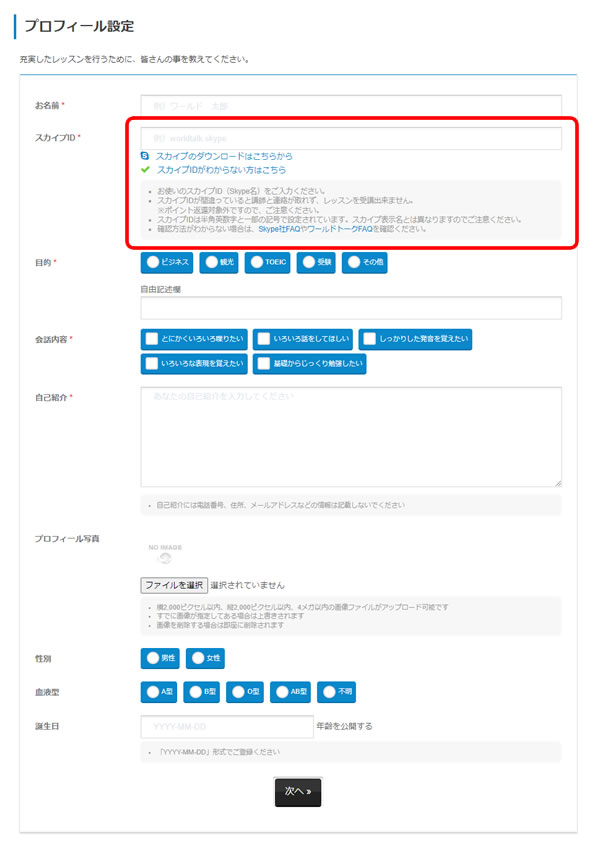
プロフィール設定ページ
▼
入力内容を確認して、問題がなければ「登録する」ボタンを押してメンバー登録完了です。
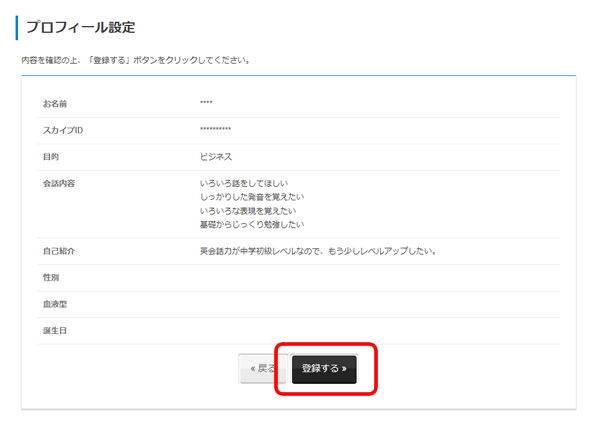
プロフィール情報の入力確認ページ
【Step2-①】
メンバー登録が完了すると、以下のようなマイページが表示されます。
無料体験用の780ポイントが付加されましたので、続けてページ右上の「マイページメニュー」から「ダッシュボード」を選択してください。
※クーポンコードを使用してさらに500ポイントを追加します。
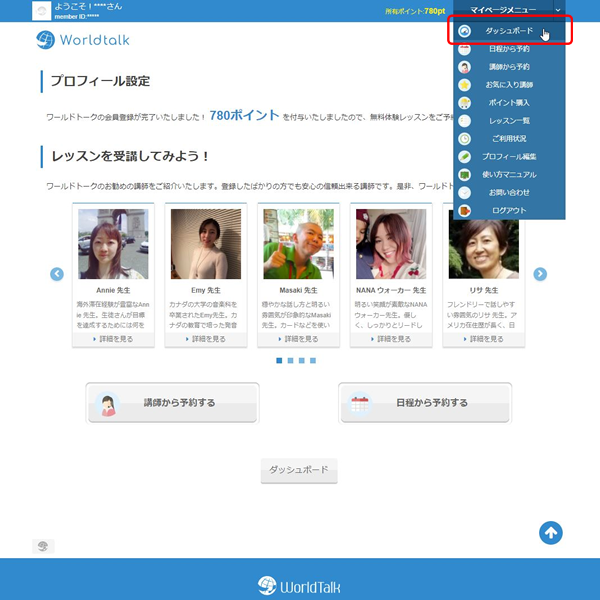
メンバー登録完了後に表示されるマイページ
【Step2-②】
クーポンコード入力欄のあるページが表示されます。お手持ちのクーポンコードを入力して「登録」ボタンを押します。
【ご注意】メンバー登録から必ず48時間以内にクーポンコードの登録を完了してください。
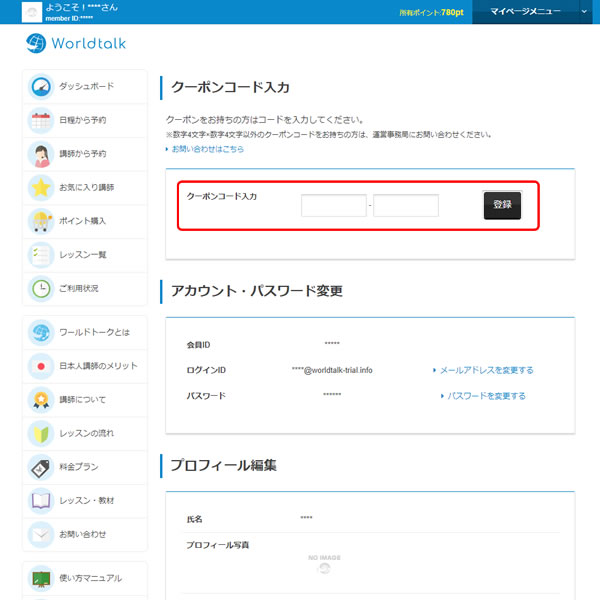
クーポンコードの設定ページ
▼
クーポンで付与される500ポイントを受け取るかどうかの確認ページです。必ず「受け取る」ボタンを押してください。
(受け取り拒否する人などいないはずなのになぁ…)
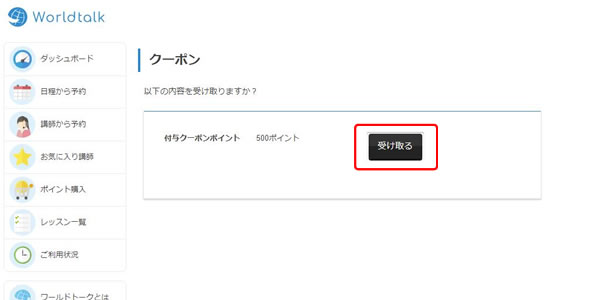
付与クーポン500ポイント受取確認ページ
【Step2-③】
クーポンコードの登録が完了すると、500ポイントがさらに付与され、合計1280ポイント(1280円分)になったのが確認できます。
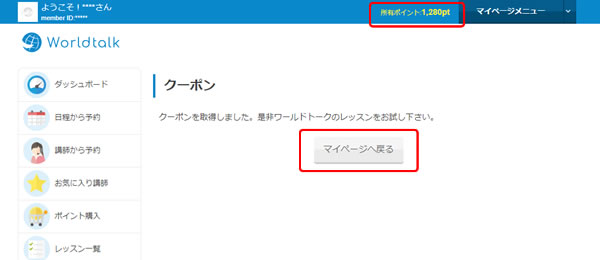
付与クーポン500ポイント追加完了!
クーポンコードの登録、お疲れ様でした。
では、「マイページへ戻る」ボタンを押して、無料体験レッスンをスタートしてください!